Tipp: Ordnung auf Festplatte wiederherstellen durch Klonen
Seit einigen Wochen wurde mein iMac immer langsamer, ein richtiges Arbeiten war teilweise nicht mehr möglich. Die Ursache konnte ich nicht wirklich finden, aber eines viel auf: Die Festplatte war beinahe permanent am arbeiten, wie sich an Hand des Lärmes leicht feststellen ließ. Wenn dann noch TimeMachine seiner Arbeit nachging und eine Datensicherung anfertigte, konnte ich eigentlich einen Kaffee trinken gehen. Für einen Nicht-Kaffeetrinker eine missliche Situation.
Unter Windows würde man in solcher Situation zunächst einmal zur Defragmentierung greifen, doch ist bekanntlich Mac OS X gegen all zu starke Fragmentierung gewappnet. In Foren musste ich dann lesen, dass es wohl bald mit meiner Festplatte zu Ende gehen würde, da das die typischen Anzeichen eines Festplatten-Todes seien. Das wollte ich bei meinem drei Jahre alten Rechner dann doch nicht hoffen. Obwohl ich mich dann schon mit dem Gedanken getragen hatte, beim Händler eine neue Festplatte und wenn dann bitte ein Fusion Drive einbauen zu lassen.
Doch erst einmal wollte ich noch einen Versuch machen. Am Wochenende war die Gelegenheit günstig, da ich länger nicht am Rechner arbeiten musste und ich dem guten iMac daher die Arbeit selbst überlassen konnte. Mein Plan war es, eine ältere Methode zu testen, nämlich die Festplatte zu klonen und anschließend wieder zurück zu spielen.
Welche Programme zum Klonen einer Mac OS X Festplatte geeignet sind und worin sie sich unterscheiden, beschreiben wir im Übrigen in einem separaten Artikel.
Der erste Vorgang ging in Richtung der externen USB-Festplatte. Nach etwas über einem halben Tag waren die Daten komplett bootfähig kopiert. Zum Test startete ich von der USB-Festplatte und musste feststellen, dass bereits diese Variante schneller war, als der zuvor bemängelte Originalzustand. Nach einem weiteren Tag, den der iMac genutzt hatte, um die Daten wieder zurück auf die interne Festplatte zuschaufeln dann der spannende Moment.
Ja, die Aktion war erfolgreich! Obwohl der iMac gleich damit begann, einen neuen Spotlight-Index anzulegen, konnte ich wieder damit arbeiten. Die Festplatte ist nicht mehr ständig in Betrieb und ich werde nicht mehr dauernd von der lahmenden Festplatte unterbrochen. In konkreten Prozentzahlen kann ich den Vorteil nicht angeben. Allerdings benötigte Pixa für den Start vor der Aktion weit über 15 Minuten. Nach der Not-OP ist Pixa sehr schnell wieder einsatzbereit < 5 min. Zur Erklärung: Pixa besitzt sog. Live-Ordner, diese werden regelmäßig auf Änderungen überprüft, was Zugriffe auf die Festplatte benötigt. Ich habe sehr viele Live-Ordner angelegt, so dass Pixa bzw. die Festplatte ordentlich zu tun hat.
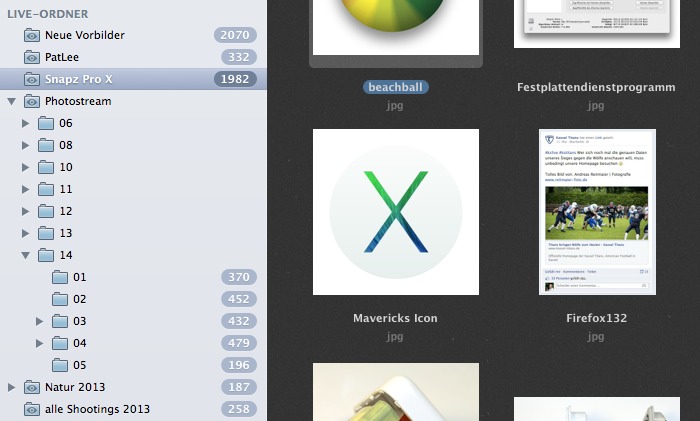
Auch wenn mich die Aktion viel Zeit gekostet hat, sie war erstens offenbar erfolgreich und zweitens kostenlos – im Gegensatz zur Aufrüstung der Hardware.
Warum die Aktion etwas gebracht hat, kann ich nicht genau sagen. Vermutlich wird im Laufe der Zeit die Festplatte eben doch nicht mehr ganz so sinnvoll mit Daten belegt, so dass die Daten-Zugriffe zunehmend länger dauern.
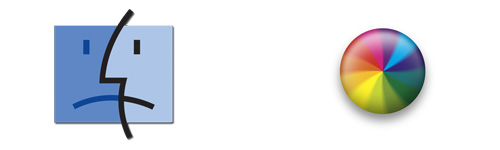
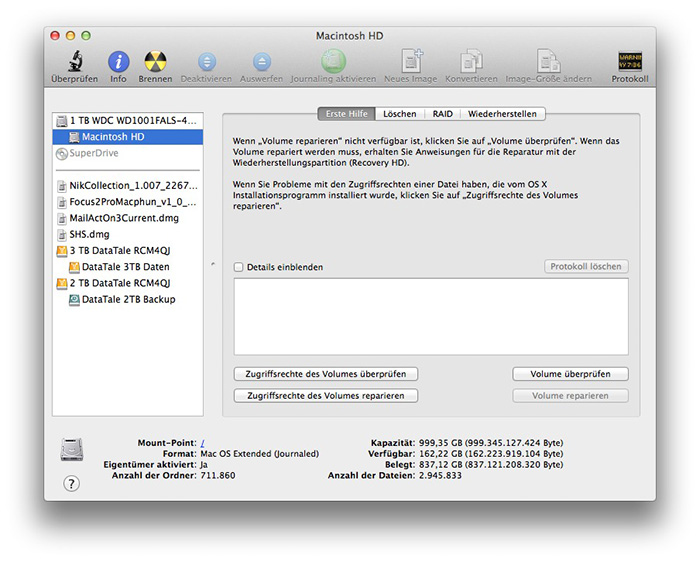
Funktioniert das auch bei Windows ?
Generell schon. Je nachdem. Wenn der defragmentierer auf Win „nur“ jede Dateie für sich ordnet sind dabei auch nur 50% gewonnen. Denn wenn Du ein Programm was 50 Dateien verarbetet dann kann er zwar die einzelne Datei an einem Rutsch einlesen muss dann aber für die Nächste Datei woanders hin. Bei etwas besseren Defragmentierern oder Kopieren werden Ganze Programmordner und andere auch an einem Stück geschrieben. Wenn man also Bilder eines Ordners anschaut muss die Nadel beim Nächsten Bild nicht weit springen. Programme sind dann auch am Stück abgelegt. Aber Abhilfe + ordenlich Tempo von hause aus schafft letztendlich nur eine SSD.
SSD
und gut :)
*eines FIEL auf
Klasse wäre jetzt gewesen, wenn es noch nen Link zum anderen Artikel zum Klonen gegeben hätte ;-)
Geht mit disk utility sehr einfach…
Carbon Copy Cloner
Ist wohl ein 2011er Modell? Bau dir fürs System ne SSD ein, muss nicht als Fusion Drive konfiguriert sein, kann man auch selber machen, und du hast mit Einbaukit für 100 bis 200 Euro nen neuen Rechner.
Ist ja schön, wenn da noch ein separater Klon Artikel kommt.
In DIESEM Artikel hätte ich mir aber doch wenigstens EINEN Satz zu dem verwendeten Programm gewünscht. Geht es mit Bordmitteln?
Es geht mit Bordmitteln, genauer mit dem Festplattendienstprogramm (siehe Screenshot). Ich wüsste auch nicht, wozu man für den einfachen Klonvorgang separate Software bräuchte…
klonen mit ext. programm, ok. dann wie retour? formatierung? usw.
Festplattendienstprogramm öffnen (bordmittel), klonen von interne auf externe, von der externem booten, dort festplattendienstprogramm öffnen und auf die interne klonen.
Alternative: Tee
Der Beste Artikel des Jahres, so was wünscht ich mir in diesem Forum regelmäßiger!!
Wenn das Klon-Programm das Festplattenimage 1:1 kopiert, bringt das gar nichts.
Es muss also schon eine Software sein, die mit dem Dateisystem umgehen kann, alle Dateien & Attribute und die Startumgebung sichern und auch wiederherstellen kann.
Carbon copy cloner oder superduper
Ich nehm immer ccc
Bin kein Crack, aber geht das mit Timemachine nich einfacher??
Würd ich auch denken. Neuinstallieren und aus Timemachine Backup daten importieren.
Das mach ich immer so!
Ich ziehe einfach mein Backup wieder auf die Platte und lauft…
Wenn ich das so lese muss ich (ohne bösen Hintergedanken) mit dem Kopf schütteln. Ein System, was (vermutlich) eine dermaßen schlechte Dateistruktur hat darf es heute nicht mehr geben.
Ich glaube aber, daß es nicht am Dateisystem gelegen hat. Es gibt für den Fehler tatsächlich mehrere Möglichkeiten:
HD hat durch interne Sicherheitsroutinen versucht defekte Sektoren umzuschichten => Dieser Vorgang wurde durch das Neubespielen beschleunigt da die HD erneute Schreibzugriffe auf die defekten Sektoren unterbunden hat.
Die HD hat ihre Tabelle zerschossen und wußte nicht mehr wo die freien Sektoren waren. Dadurch war sie intern „voll“ und hat Händeringen nach freien Bereichen gesucht. Nach außen wurden aber nur die „belegten“ Bereiche gemeldet.
Diese Vorgehensweise kannte ich schon unter MacOS 9.x
Da hat das auch schon geholfen.
Das Mac Dateisystem ist nicht perfekt.
Meine Erfahrungen sind, das Tools wie z.B. TechTool sehr wohl nützlich sind wenn es darum geht, den Dateizugriff zu beschleunigen.
cool. danke!
Eine, im Laufe der Zeit, langsamer werdende Festplatte kann viele Ursachen haben. Eine davon sind z.B. Fhelerhafte Einstellungen oder Anweisungen im PRAM (PPC) bzw. NVRAM (Intel). Diese lassen sich während des Bootens mit der Tastenkombination cmd+alt+P+R zurücksetzen. Dazu direkt nach dem Einschalten die Tasten solange gedrückt halten bis der Startton zweimal ertönt ist.
Das Ergebnis nach dem Klonen, wenn es denn bisweilen auf eine neu formatierte Festplatte erfolgt, ist nachvollziehbar. Denn dann kann nämlich nur eine defekte Dateizuordnungstabelle der Auslöser für die „Langsamkeit“ gewesen sein.
Könnte es evtl. sein, dass der iMac fehlerhaft im Hintergrund laufend den Spotlight-Index „bearbeitet“ hat und deshalb so lahm war? Nach dem zurück kopieren wurde dieser ja neu angelegt.
Lese ich das richtig, nach klonen spiele ich das System auf die alte Festplatte wieder zurück. Keine neue Festplette einbauen? Ist die alte durch formatieren wieder schneller? Spiele ich die Fehler nicht einfach wieder zurück, die sind doch ebenfalls gespiegelt? Danke schon mal!
Es geht hierbei weniger um Fehler, als viel mehr darum, das nach einiger Zeit einzelne Dateien über weite Bereiche der Festplatte verteilt abgelegt sind. Damit muss der Festplattenkopf mehrfach bewegt werden um solche Dateien einzulesen- das kostet natürlich Zeit.
Beim „Neuaufspielen“ werden die Daten wieder hintereinander und zusammenhängend auf die Festplatte geschrieben- der spätere Lesezugriff geschieht danach deutlich schneller.
Bei SSD hat die Defragmentierung so gut wie keine spürbare Auswirkung (hier muss ja nichts mechanisch bewegt werden :-)
Danke!
Mac in Ehren, aber solche Images mache ich unter Windows seit 1996. Das ist ein alter Hut, der aber bei einem gecrashten System dafür sorgt, dass der komplette Rechner innerhalb zehn Minuten wieder hergestellt ist.
Was ich vor so einem zeitraubenden Vorhaben immer mal empfehlen würde ist die Reparatur der Zugriffsrechte.
Dazu am besten von einem bootbaren USB-Stick mit dem OS X Installationsprogramm darauf booten, das Festplattendienstprogramm auswählen und dann bei der Festplatte die Reparatur der Zugriffsrechte anschmeißen. Kann sehr viel helfen und dauert nur wenige Minuten.
Vielleicht mal als Idee im Hinterkopf behalten.
Grüße
Warum muss man denn klonen? Reicht es nicht einfach ein vorhandenes backup einspielen?
Vorboten für den drohenden FP-Crash? – Bei mir war bei einem solchen Verhalten die FP nach 1 Monat hin … Vorher keine Fehleranzeigen im FP-Dienstprogramm.
Das ganze im Übergang von Snow-Leopard nach Lion, sodass ich zuerst dem Update die Schuld gegeben hatte.
Würde mir bei einer 3 Jahr alten Platte eine neue zulegen…
Und Programme, wie Pixa, ausschalten, sowie TimeMachineBackupScheduler nutzen, um die dauernde FP-Aktivität & Belastung zu reduzieren.
Habe mir seit meinem FP-Crash-Erlebnis auch 3 – im Turnus regelmässig aufgefrischte – USB-FP-Clone per SuperDuper! neben der TM-Sicherung angelegt und deponiere eine FP jetzt „ausser Haus“
Und das Reparieren der Zugriffsrechte hätte hier nichts gebracht?
Unter 10% freiem HDD Speicher defragmentiert HFS+ J nicht mehr.